
在 Mac 上的 Pages 文稿中设置对开页
对开页(也称为跨页)常用于图书布局以及想要打印的双面文稿。使用对开页的文稿左右两页可以有不同的页眉、页脚和节布局对象。
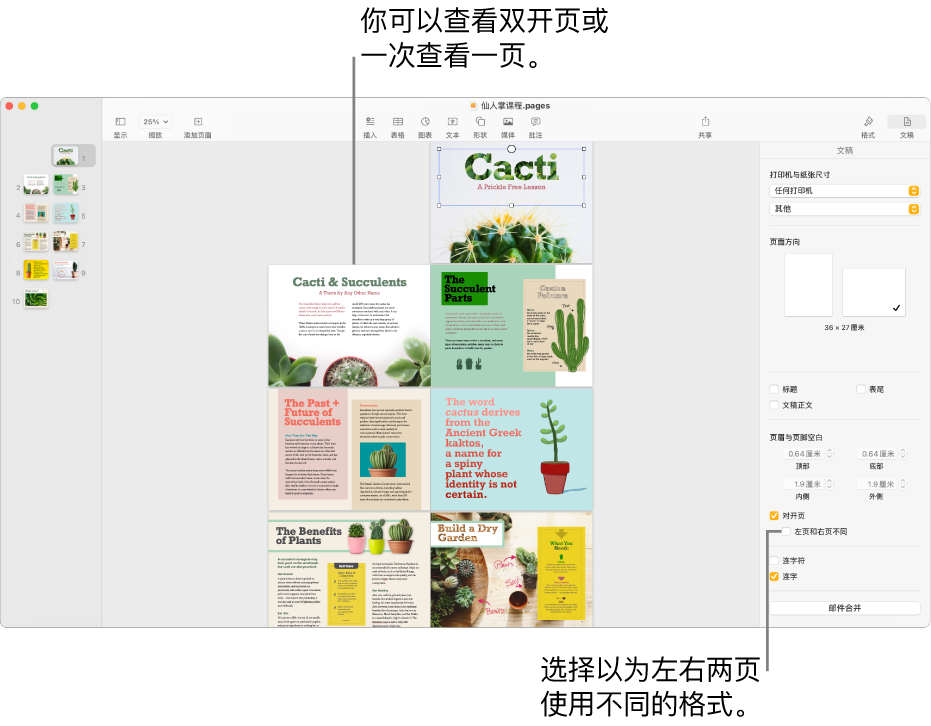
在文字处理文稿中设置对开页
点按工具栏中的
 ,然后点按边栏顶部的“文稿”标签。
,然后点按边栏顶部的“文稿”标签。【注】如果“文稿正文”复选框未选中,则说明是页面布局文稿,你需要按照下述“在页面布局文稿中设置对开页”中的指示操作。
在“文稿页边空白”下方选择“对开页”复选框。
在“页面缩略图”视图中,当双页跨页时,页面缩略图会重新排列。如果文稿缩放设为“双页”,左页和右页会并排显示在 Pages 文稿窗口中。
执行以下任一项操作:
设定顶部、底部、内部和外部页边空白:点按“文稿页边空白”下方的箭头或在下方的栏中输入值。内部页边空白是用于装订的页面的边缘。外部页边空白位于每一页的外部边缘。
为左对开页和右对开页使用不同的页眉和页脚:点按工具栏中的
 ,点按“节”标签,在页面上的空白处点按(这样不会选中任何内容),然后在“页眉与页脚”部分中,选择“左页和右页不同”复选框。如果你的文稿包含多个节,你可能需要为每节执行此操作。
,点按“节”标签,在页面上的空白处点按(这样不会选中任何内容),然后在“页眉与页脚”部分中,选择“左页和右页不同”复选框。如果你的文稿包含多个节,你可能需要为每节执行此操作。
若要了解如何编辑页眉和页脚,请参阅添加和移除页眉和页脚。
在页面布局文稿中设置对开页
点按工具栏中的
 。
。【注】如果边栏中部的“文稿正文”复选框已选中,则说明是文字处理文稿,你需要按照上述“在文字处理文稿中设置对开页”中的指示操作。
在“页眉与页脚空白”部分中选择“对开页”复选框。
在“页面缩略图”视图中,当双页跨页时,页面缩略图会重新排列。如果文稿缩放设为“双页”,左页和右页会并排显示在 Pages 文稿窗口中。
执行以下任一项操作:
设定顶部、底部、内部和外部页边空白:点按箭头或在“页眉与页脚空白”部分中输入值。在页面布局文稿中,你设定的是页眉和页脚页边空白,不是页面页边空白。内部页边空白是用于装订的页面的边缘。外部页边空白位于每一页的外部边缘。
为左对开页和右对开页使用不同的页眉和页脚:选择“对开页”复选框下方的“左页和右页不同”复选框。
若要了解如何编辑页眉和页脚,请参阅添加和移除页眉和页脚。
【提示】打印文稿时,检查打印机选项并将其设定为双面打印每个工作表。